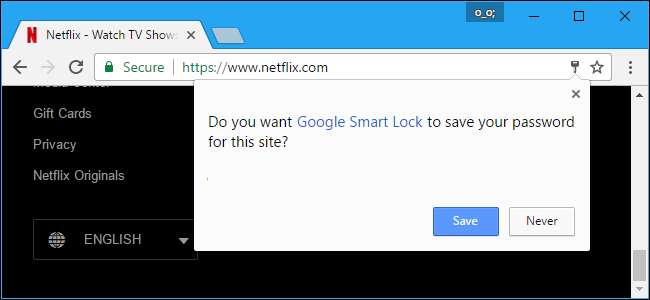
Os navegadores querem ser úteis, então eles sempre se oferecem para salvar suas senhas quando você entra em sites. Se vocês use um gerenciador de senhas separado gostar Última passagem ou 1 senha —Ou se você apenas deseja armazenar suas senhas em seu próprio cérebro — você pode fazer seu navegador parar de pedir que você salve senhas.
Google Chrome
RELACIONADOS: Como usar o gerenciador de senhas do Google para sincronizar suas senhas em qualquer lugar
Para encontrar esta configuração no Chrome para desktop, clique no menu do Chrome> Configurações. Na parte inferior da página Configurações, clique no link “Mostrar configurações avançadas”. Em Senhas e formulários, desmarque “Oferecer para salvar senhas com Google Smart Lock para senhas “.
Você pode clicar no botão “Gerenciar senhas” aqui para ver quais senhas o Chrome lembra e excluí-las, se desejar.
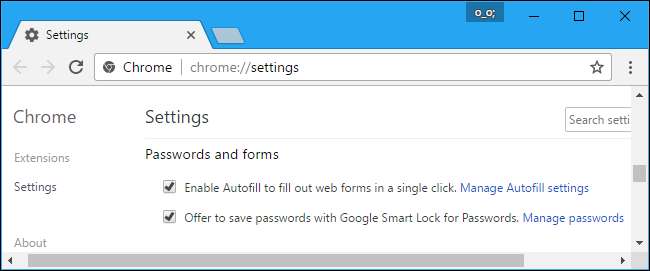
No Chrome para Android, iPhone ou iPad, clique no menu> Configurações. Toque na opção “Salvar senhas” em Básico e defina-a como “Desligado”.
Você também verá uma lista de senhas salvas que você pode gerenciar nesta tela, se tiver alguma senha salva. Toque em “Editar” para editar sua lista de senhas salvas.
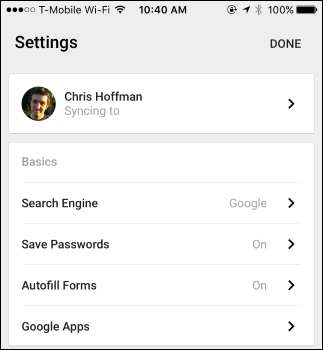
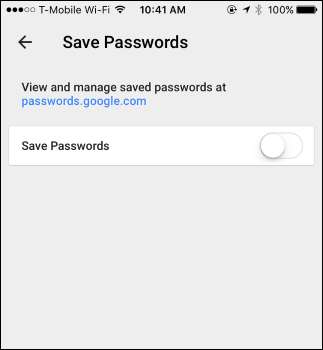
Mozilla Firefox
No Firefox, clique no menu> Opções. Clique na guia “Segurança” no lado esquerdo da página de opções e desmarque “Lembrar logins para sites”.
Você pode clicar no botão “Logins salvos” aqui para ver quais senhas o Firefox já salvou e removê-las do Firefox, se desejar.

Apple Safari
No Safari em um Mac, clique em Safari> Preferências. Clique na guia “Autopreencher” na parte superior da janela e desmarque “Nomes de usuário e senhas”.
Você pode ver quais nomes de usuário e senhas o Safari já se lembra clicando no botão “Editar” à direita de Nomes de usuário e senhas ou clicando no ícone “Senhas” na parte superior da janela de preferências do Safari. Você pode remover as senhas salvas desta lista, se desejar.
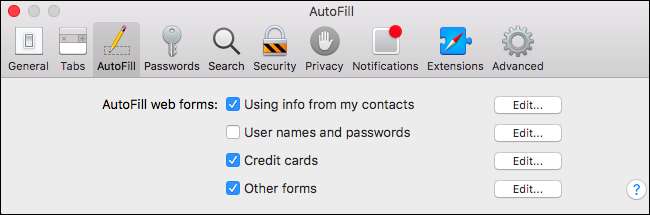
Em um iPhone ou iPad, você encontrará essa opção no aplicativo Ajustes principal. Vá em Ajustes> Safari> Autopreencher. Desative a opção “Nomes e senhas”.
Você pode ver quais nomes e senhas o Safari já lembra indo em Ajustes> Safari> Senhas. Você também pode removê-los daqui, se desejar.
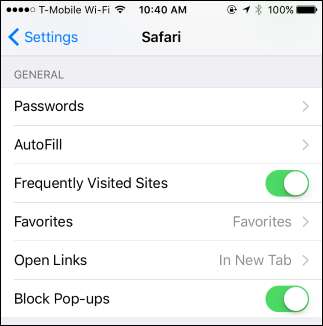
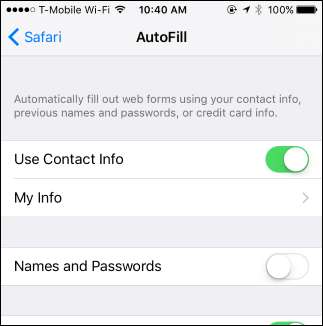
Microsoft borda
No Microsoft Edge no Windows 10, clique no menu> Configurações. Role para baixo até a parte inferior do painel Configurações e clique no botão “Exibir configurações avançadas”. Role para baixo até a seção “Privacidade e serviços” e defina “Oferecer para salvar senhas” como “Desativado”.
Você pode clicar no link “Gerenciar minhas senhas salvas” aqui para ver quais senhas o Edge já conhece e removê-las, se desejar.
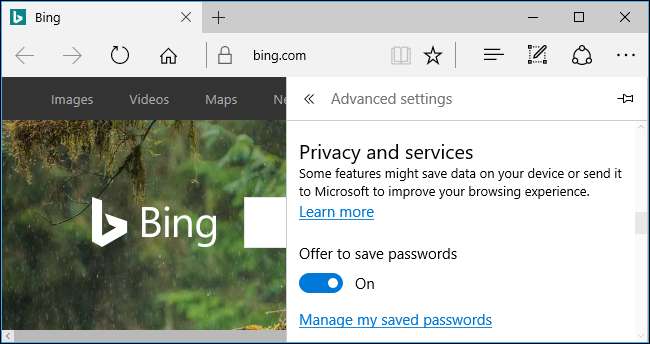
Internet Explorer
No Internet Explorer, clique no menu> Opções da Internet. Clique na guia “Conteúdo” e, em seguida, clique no botão “Configurações” à direita de AutoCompletar. Certifique-se de que a opção “Nomes de usuário e senhas em formulários” esteja desmarcada.
Você pode clicar no botão “Gerenciar senhas” para ver quais nomes de usuário e senhas o Internet Explorer já salvou e removê-los, se desejar.
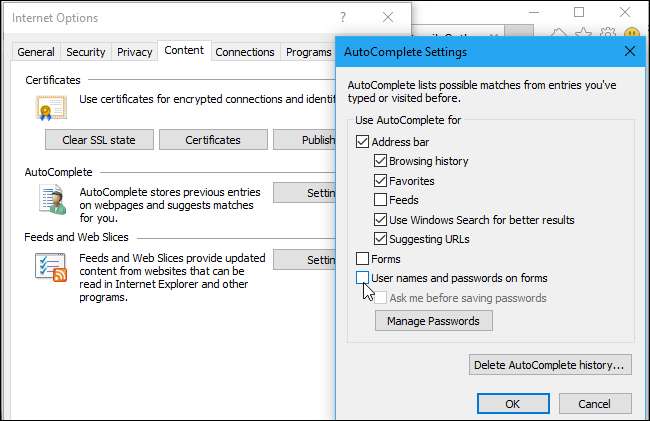
Se você estiver usando outro navegador da web, encontrará a opção em um local semelhante. Acesse as opções do seu navegador da web e procure uma opção chamada algo como "salvar senhas", "lembrar senhas" ou "preencher automaticamente nomes de usuário e senhas".







